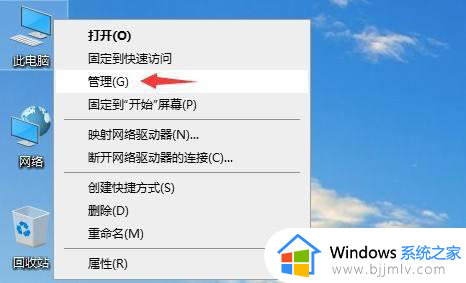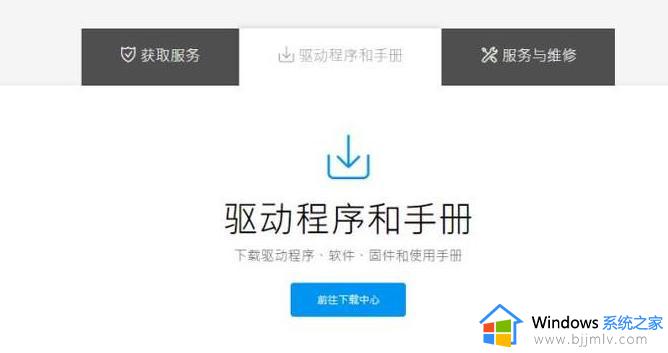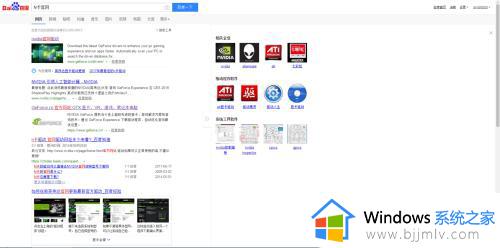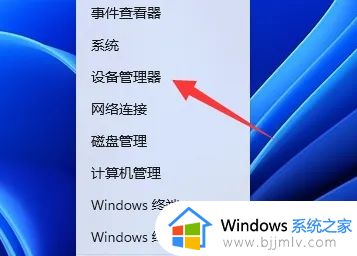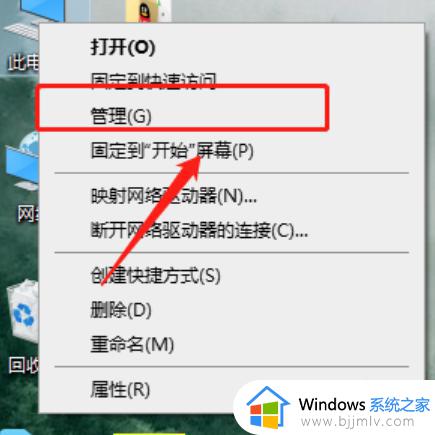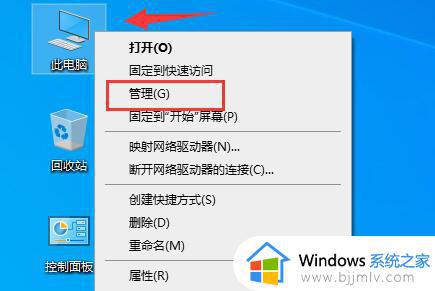显卡驱动怎么重新安装 显卡驱动重装详细步骤
更新时间:2022-12-05 09:46:12作者:runxin
虽然电脑在安装微软系统的时候都会进行自动驱动程序的安装,保证用户能够直接进行操作,可是有些用户对于系统默认安装的显卡驱动程序版本不是很满意,因此就想要对其进行重新安装,可是显卡驱动怎么重新安装呢?这里小编就给大家介绍一篇显卡驱动重装详细步骤。
具体方法:
1、首先鼠标右键单击此电脑,选择属性打开。
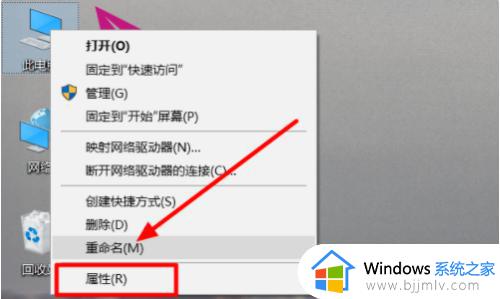
2、在出现的系统界面中,点击打开左侧菜单栏中“设备管理器”设置选项。
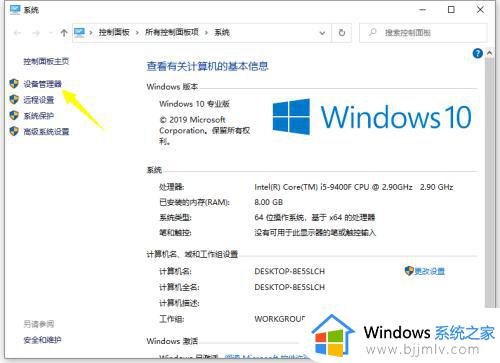
3、在弹出来的窗口中,打开显示适配器菜单,鼠标右键单击集成显卡,选择“更新驱动程序”设置选项。
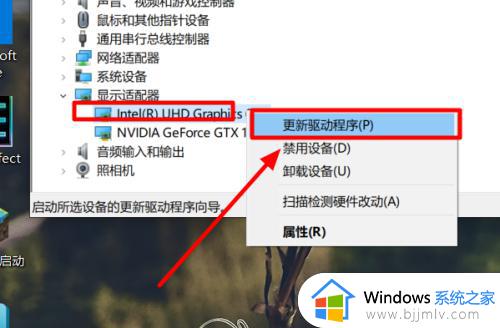
4、然后在出现的界面中,点击选择“自动搜索更新的驱动程序软件”,等待安装完成就可以了。
上述就是小编教大家的显卡驱动重装详细步骤全部内容了,有需要的用户就可以根据小编的步骤进行操作了,希望能够对大家有所帮助。